Vendégfiók engedélyezése a Windows 10 rendszerben
A Windowsnak korábban volt egy vendégfiókja. Ez egy nagyon korlátozott felhasználói fiók, ami akkor lehet hasznos, ha egy rövid időre másnak kell átadnia készülékét, pl. amikor valamelyik vendégednek meg kell néznie valamit az interneten, vagy ha valamelyik barátod elkéri a laptopodat párért percek. Adatvédelmi és biztonsági okokból előfordulhat, hogy nem kíván hozzáférést adni neki elsődleges felhasználói fiókjához. Ilyen esetekben nagyon hasznos a vendégfiók. Sajnos a Windows 10 rendszerben a Vendég fiók funkció nem működik. Tehát használjunk egy másik módszert.
Hirdetés
Amikor megpróbálod engedélyezze a vendégfiókot a Windows 10 rendszerben, látni fogja, hogy elromlott. A beépített vendégfiók nem működik.
Bár aktiválhatja a "net user" paranccsal az alábbiak szerint, nem teszi lehetővé a bejelentkezést!
A beépített vendégfiók a Windows 10 rendszerben és a korábbi verziókban az alábbiak szerint aktiválható:
- Nyisson meg egy emelt parancssor.

- Írja be vagy illessze be a következő parancsot:
net felhasználó
Tekintse meg, hogyan nevezik el pontosan a vendégfiókot a Windows 10 rendszerben:
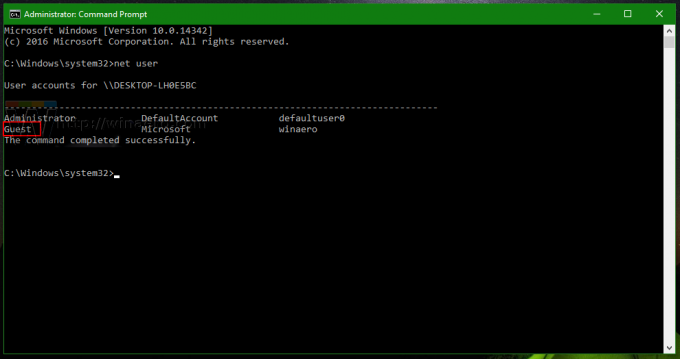
- A vendégfiók aktiválásához írja be vagy illessze be a következő parancsot:
net felhasználó vendég /aktív: igen

Ezt követően a Vendég fiók láthatóvá válik a Start menüben.
Windows 10-ben azonban nem jelenik meg a bejelentkezési képernyőn, és a Start menüpont segítségével sem lehet bejelentkezni.
Ez a Windows 10 hibája, vagy talán a Microsoft úgy döntött, hogy elhagyja a vendégfiók funkciót. A helyzet nem egyértelmű.
A probléma megkerüléséhez saját vendégfiókot kell létrehoznia egy másik felhasználónévvel. Nevezzük el "GuestAccount"-nak, és állítsa be megfelelően az alábbiak szerint.
- Nyisson meg egy emelt parancssor.
- Írja be vagy illessze be a következő parancsot:
net felhasználó GuestAccount /add
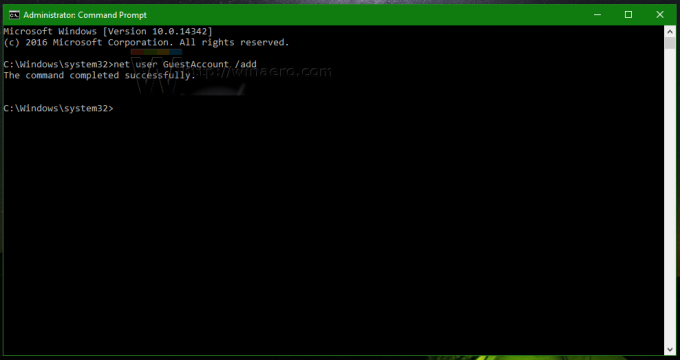
- Most állítsa be a kívánt jelszót az imént létrehozott fiókhoz a következő paranccsal:
net user GuestAccount your_password_ here
Használja a csillagot "*" a jelszó interaktív beállításához. A jelszót a rendszer a következő beírása után kéri:
net felhasználó GuestAccount *

Ha megnyomja Belép miután jelszó megadására kéri, nem lesz beállítva jelszó. - Most távolítsuk el a "GuestAccount" fiókunkat abból a Felhasználók csoportból, amelybe alapértelmezés szerint hozzáadták, és helyezzük át a Vendégek csoportba, hogy valódi vendégfiókként működjön. Hajtsa végre ezeket a parancsokat:
net localgroup Felhasználók GuestAccount /törölje net localgroup Vendég Vendégfiók /add.

Ez az! Most jelentkezzen ki jelenlegi fiókjából, és a bejelentkezési képernyőn látni fogja a létrehozott GuestAccount fiókot.
Ennek a fióknak a jogosultságai nagyon korlátozottak, és alkalmas arra, hogy megossza látogatóival és barátaival. Amikor bejelentkeznek vele, nem módosíthatják a rendszerbeállításokat. Az internethez azonban hozzáférhetnek.
Lásd ezt a videót:
Tipp: feliratkozhatsz hivatalos YouTube csatornánkra ITT.
Használja a vendégfiókot a Windows 10 rendszerben? Milyen helyzetekben volt hasznos az Ön számára? Mondja el nekünk a megjegyzésekben.


